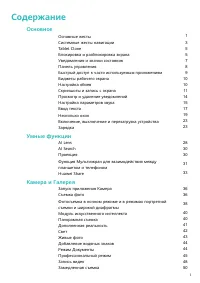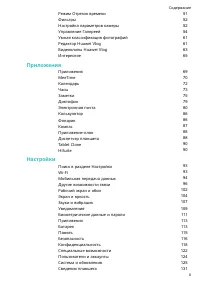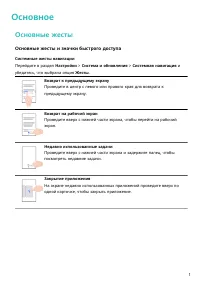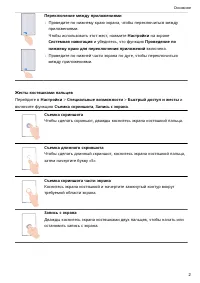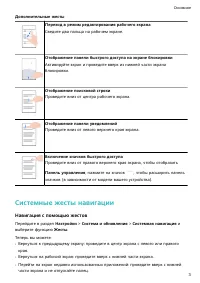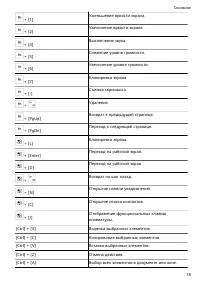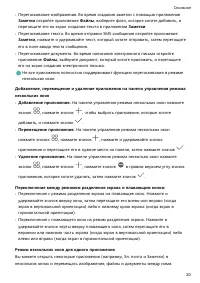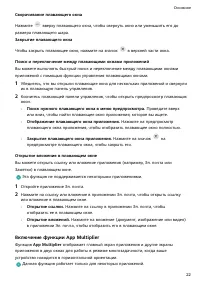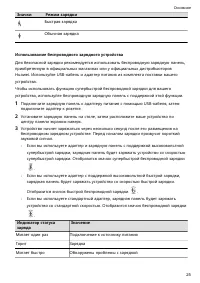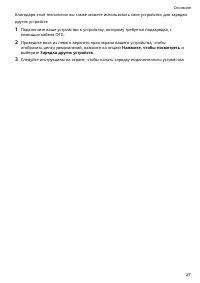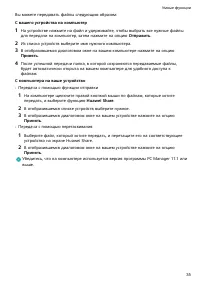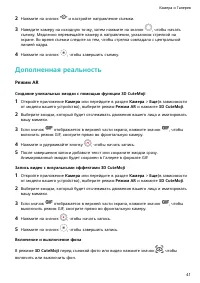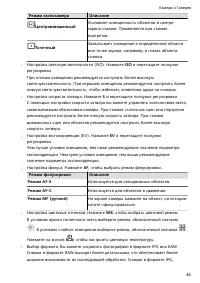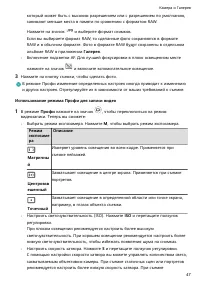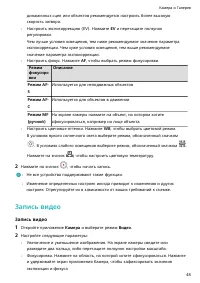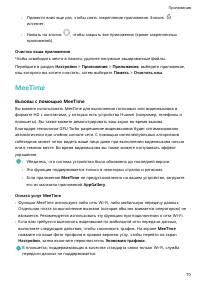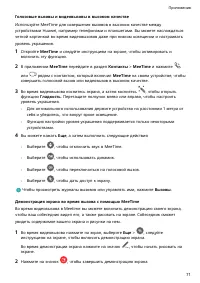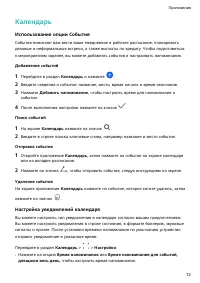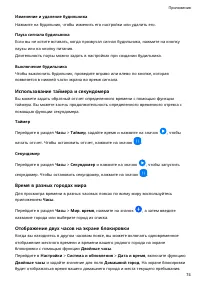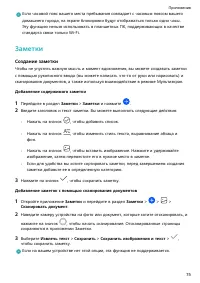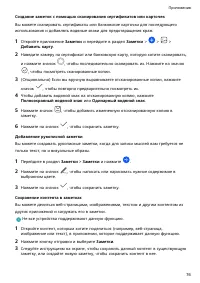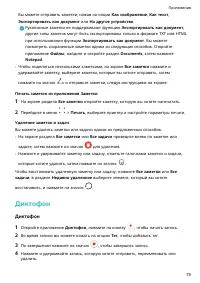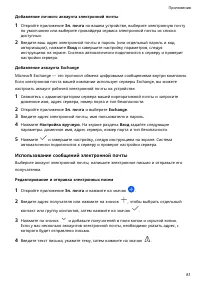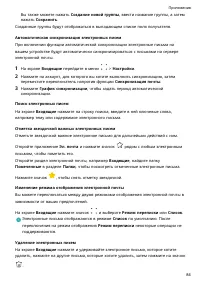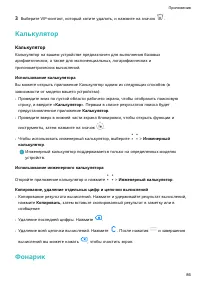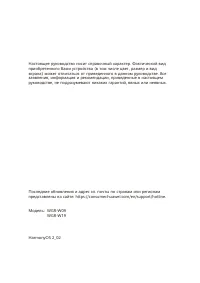Планшеты Huawei MatePad Pro 12.6 (WGR-W09 / W19) - инструкция пользователя по применению, эксплуатации и установке на русском языке. Мы надеемся, она поможет вам решить возникшие у вас вопросы при эксплуатации техники.
Если остались вопросы, задайте их в комментариях после инструкции.
"Загружаем инструкцию", означает, что нужно подождать пока файл загрузится и можно будет его читать онлайн. Некоторые инструкции очень большие и время их появления зависит от вашей скорости интернета.
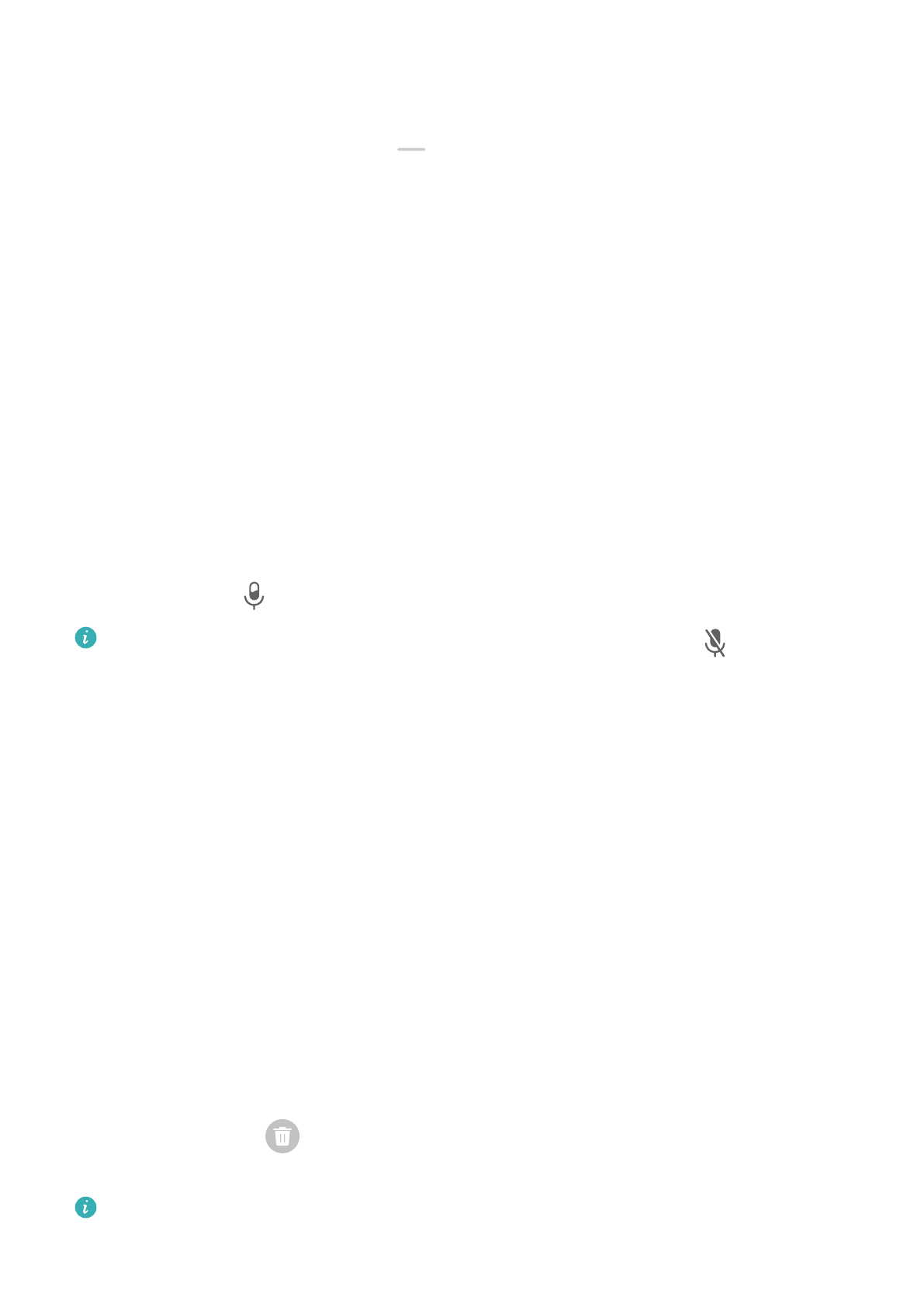
Начало записи с экрана с помощью значка
1
Проведите вниз от правого верхнего края экрана, чтобы отобразить Панель
управления, нажмите на значок
, чтобы расширить панель значков (в
зависимости от модели вашего устройства), нажмите на значок Запись с экрана,
чтобы начать запись с экрана.
2
Чтобы остановить запись с экрана, нажмите на таймер в верхней части экрана.
3
Записи с экрана сохраняются в приложении Галерея.
Запуск записи с экрана костяшкой пальца
1
Перейдите в раздел Настройки > Специальные возможности > Быстрый доступ и
жесты > Запись с экрана и убедитесь, что функция Запись с экрана включена.
2
Дважды коснитесь экрана двумя костяшками пальцев, чтобы начать запись. Чтобы
остановить запись, повторно дважды коснитесь экрана двумя костяшками пальцев.
Запись голоса во время записи с экрана
Вы можете включить микрофон, чтобы записывать голос во время записи с экрана.
После начала записи с экрана нажмите на значок микрофона и убедитесь, что он
отображается так:
. Теперь запись голоса активна.
Если микрофон выключен (значок микрофона отображается так:
), вы сможете
записывать только системные звуки, например музыку. Если вы хотите, чтобы на
записи с экрана не было системных звуков, перед началом записи выключите звук
на устройстве, музыку и другие мультимедийные звуки.
Просмотр и удаление уведомлений
Просмотр и удаление уведомлений
Просмотр уведомлений
После получения уведомления разблокируйте экран и проведите вниз из левого
верхнего края экрана, чтобы открыть панель уведомлений, где отображаются все
новые сообщения.
Удаление уведомлений
•
Чтобы удалить уведомление, проведите по нему вправо.
•
Нажмите на значок
в нижней части панели уведомлений, чтобы удалить все
уведомления.
Некоторые системные уведомления и уведомления от приложений, работающих в
активном режиме, нельзя удалить.
Основное
14